python 连接数据库mysql解压版安装配置及遇到问题
引言
今天学习python连接数据库,就想安装一下mysql数据库,没想到小小的数据库也遇到了不少挫折,所以我就把自己的安装过程以及问题写出来分享给大家。
mysql下载链接:https://u20538204.ctfile.com/fs/20538204-384372135
步骤
1、解压
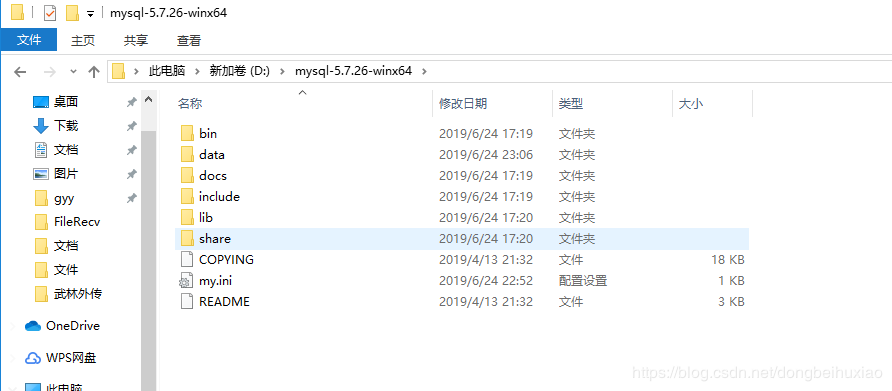
2、配置环境,加一个MYSQL_HOME变量,以及path里面新增路径%MYSQL_HOME%\bin;
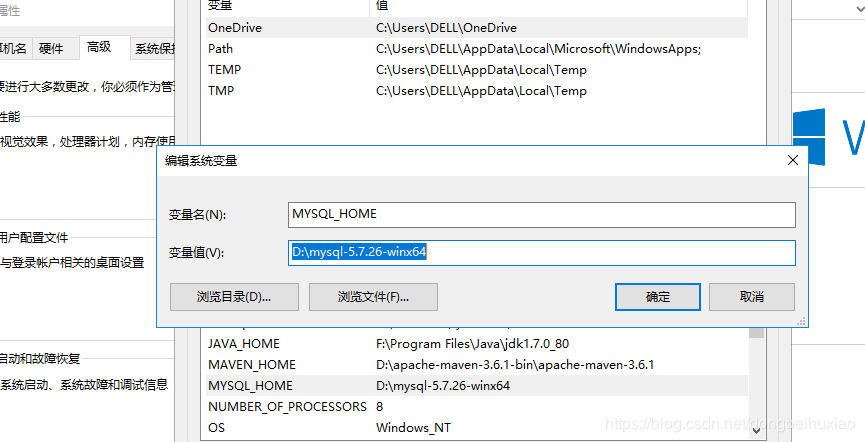
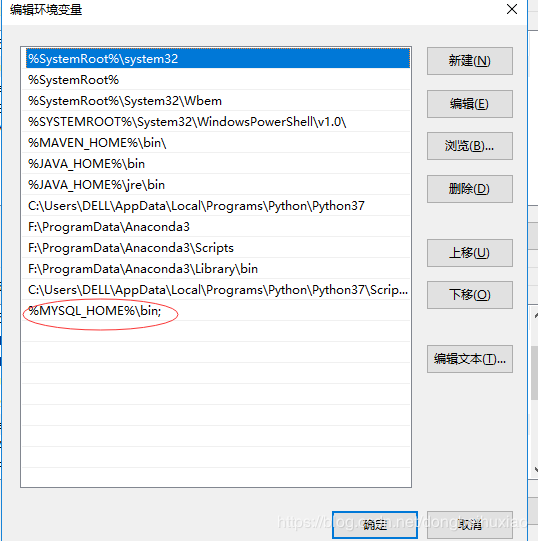
3、建目录以及新增文件,在mysql安装路径下建一个data文件夹,并且新增一个文件,名字叫my.ini
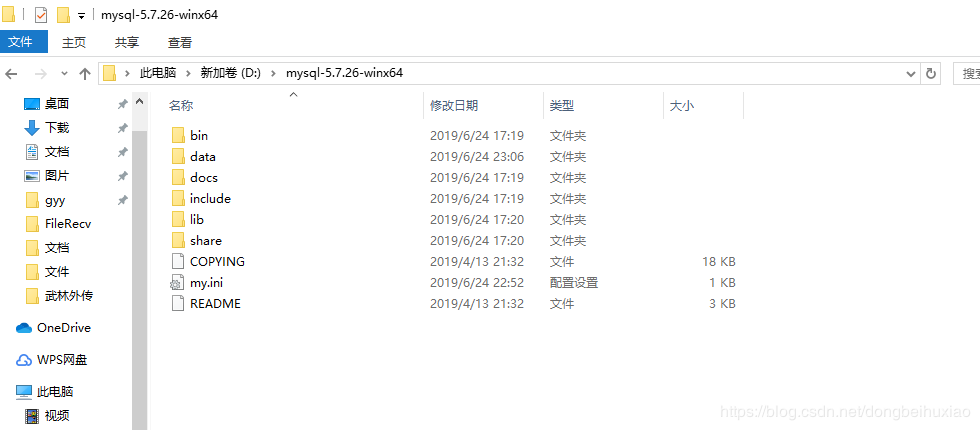
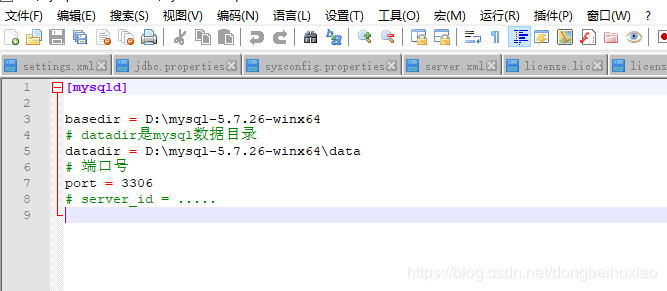
4、执行mysqld --initialize语句,在data文件夹里生成了一系列的文件
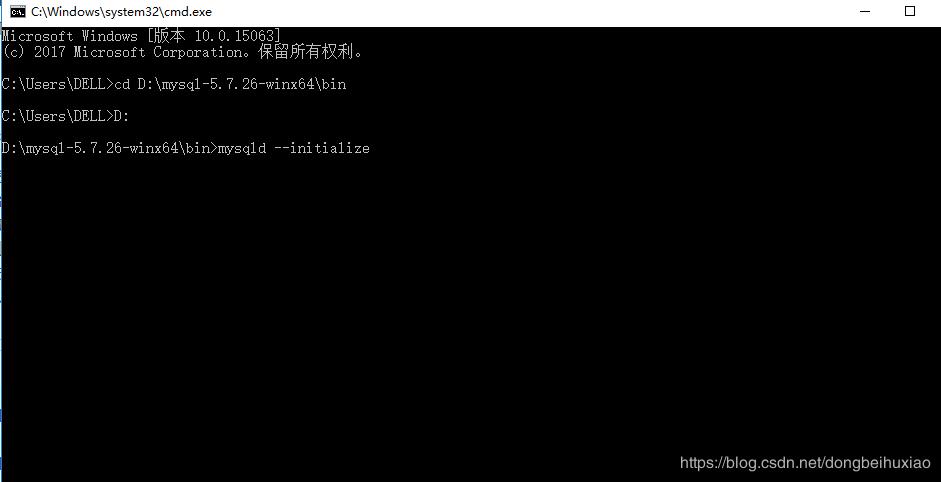
5、执行mysqld --install,但是突然出现了“Install/Remove of the Service Denied"这个错误怎么办?因为我们没有管理员权限,打开任务管理器-文件-运行新任务,选中“以系统管理权限创建此任务”

6、再次进入bin目录,运行mysqld --install,安装mysql

7、运行net start mysql命令,启动服务
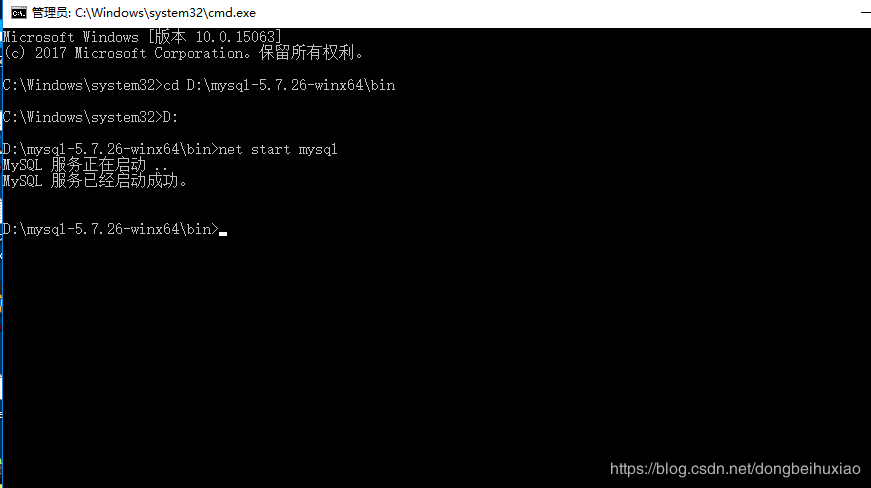
8、运行mysql -u root -p登录,第一次登录有个临时密码,在data文件夹里面的err结尾的文件里
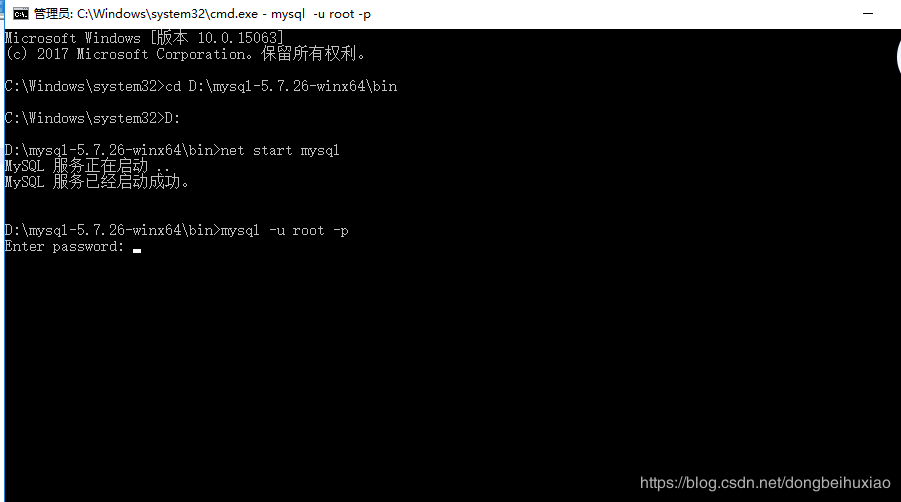
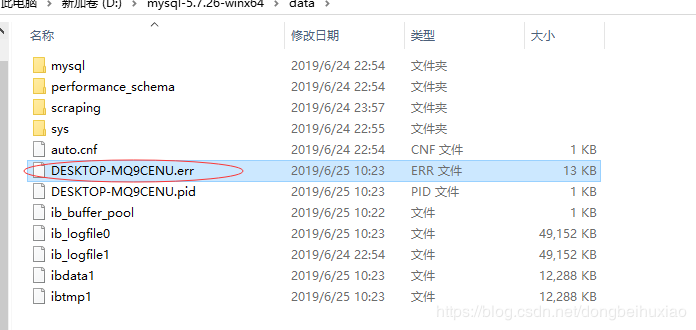
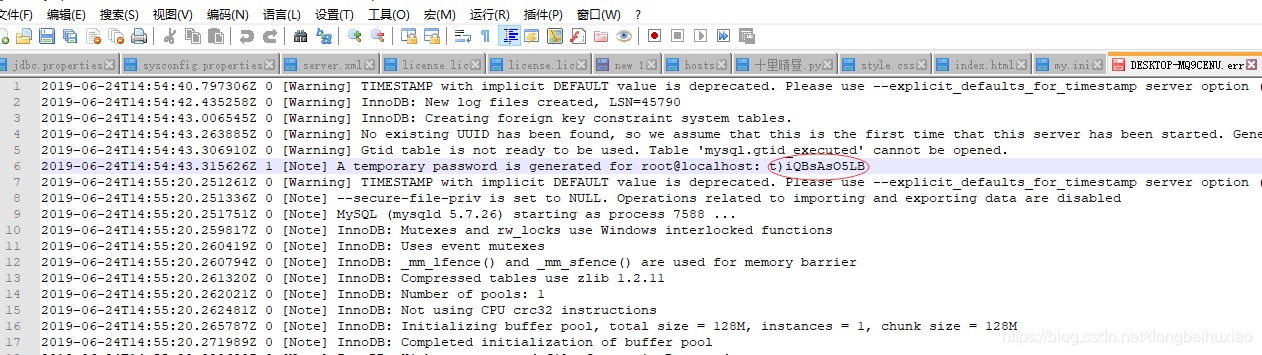
9、当然我们登进去第一件事就是要改密码set password for root@localhost = password('123');
注:我们在安装过程中遇到The service already exists!,以及启动mysql服务失败的时候就执行sc delete mysql删除mysql服务,也要删除data目录里的文件,再执行上面的步骤,一定是哪里没有做对。
总结
以上所述是小编给大家介绍的python 连接数据库mysql解压版安装配置及遇到问题,希望对大家有所帮助,如果大家有任何疑问请给我留言,小编会及时回复大家的。在此也非常感谢大家对我们网站的支持!
如果你觉得本文对你有帮助,欢迎转载,烦请注明出处,谢谢!
相关推荐
-
MySQL5.7.20解压版安装和修改root密码的教程
1. 下载MySQL Archive(解压版) 网址:https://downloads.mysql.com/archives/community/ 2. 解压文件到自定义安装目录: 解压后没有 "data" 文件夹和 "my.ini" 配置文件 3. 解压完后配置环境变量 系统变量: 新建"MYSQL_HOME"值:xxx\mysql-5.7.20-winx64 (自定义安装目录的根路径) 追加Path::%MYSQL_HOME%\bin 4.
-
mysql8.0.0 winx64.zip解压版安装配置教程
本文记录了mysql8.0.0 winx64.zip解压版安装教程,具体内容如下 1.自己到mysql官网下载mysql-8.0.0-dmr-winx64.zip解压缩安装包 2.下载页面地址:官网地址 3.解压缩到任意目录(我自己是D:\DevTools\mysql-8.0.0) 4.配置环境变量添加path路径为你的mysql8.0.0路径下面的bin目录(我的目录是D:\DevTools\mysql-8.0.0\bin) 5.到你的解压目录下面修改default-my.ini如下图标识 b
-
mysql 5.7.20解压版安装方法步骤详解(两种方法)
我来讲解下window64位下MySQL的安装,MySQL是在5.7开始安装版就只有32位下载服务了,这里我讲解解压版的MySQL如何安装,在安装MySQL解压版时对于新手的小编来说也是头疼得很,各种问题各种来没有安装版的一键轻松搞定的方便,安装时需要注意三点:1.路径配置,2.安装时MySQL端口被占用这时需要关闭被占用端口,3.cmd必须是在管理员环境下设置MySQL信息. MySQL官网: https://www.mysql.com/downloads/ http://www.jb51.n
-
mysql 8.0.13 解压版安装配置方法图文教程
一.安装 1.下载mysql 下载地址:链接地址 在浏览器打开网页后,下载如图所示压缩包 下载完成后将该压缩包进行解压,位置自定义,如:D:\Developer\mysql-8.0.13-winx64 2.配置文件 mysql8版本没有默认的my.ini文件,需要手动创建,该文件建在解压后的根目录下,如:D:\Developer\mysql-8.0.13-winx64 该文件内容如下: [mysqld] # 设置3306端口 port=3306 # 设置mysql的安装目录 basedir=D:
-
Mysql5.7解压版的安装和卸载及常见问题小结
一.安装 1.下载 到mysql官网 http://dev.mysql.com/downloads/mysql/ 下载mysql 注:msi的是安装版 2.解压 解压到想安装的目录下,我的是D:\mysql-5.7.13-winx64 3.配置my.ini 在D:\mysql-5.7.13-winx64目录下新建my.ini文件,输入以下配置代码: [mysqld] # 设置mysql的安装目录 basedir=D:\mysql-5.7.13-winx64 # 设置mysql数据库的数据的存放目
-
mysql5.7.24 解压版安装步骤及遇到的问题小结
1.下载 https://dev.mysql.com/downloads/mysql/ 2.解压到固定位置,如D:\MySQL\mysql-5.7.24 3.添加my.ini文件 跟bin同级 ··· [mysql] 设置mysql客户端默认字符集 default-character-set=utf8 [mysqld] 设置3306端口 port = 3306 设置mysql的安装目录 basedir=D:\MySQL\mysql-5.7.24 设置mysql数据库的数据的存放目录 datad
-
mysql 8.0.12 winx64解压版安装图文教程
记录了mysql-8.0.12-winx64 解压版安装,分享给大家. 1.官网下载:下载地址 2.解压到一个合适的目录 3.配置环境变量 path : bin的目录(必须配置) MYSQL_HOME:mysql解压的目录 (作用:在DOC中,可以在任何盘符运行命令,如果不配置的话,需要到指定的目录) 4.新建一个my.ini 如果没有my.ini 数据库启动时没有了初始化参数 [mysql] ; 设置mysql客户端默认字符集 default-character-set=utf8 [mysq
-
Windows10下mysql 8.0.12解压版安装配置方法图文教程
记录了mysql 8.0.12解压版安装配置方法,分享给大家. 安装环境:Window10家庭版,64位 数据库:MySQL8.0.12 64位 安装方式:压缩包安装 安装步骤: 1.下载安装包 从MySQL官网上下载 最新的安装包 直接点击最下方的"No thanks, just start my download."即可开始下载 下载成功后的压缩包 注:安装数据库时,登录用户必须拥有Administrator权限. 2.将压缩包解压后放到将要安装的目录下 解压后的文件结构如图: 从
-
python 连接数据库mysql解压版安装配置及遇到问题
引言 今天学习python连接数据库,就想安装一下mysql数据库,没想到小小的数据库也遇到了不少挫折,所以我就把自己的安装过程以及问题写出来分享给大家. mysql下载链接:https://u20538204.ctfile.com/fs/20538204-384372135 步骤 1.解压 2.配置环境,加一个MYSQL_HOME变量,以及path里面新增路径%MYSQL_HOME%\bin; 3.建目录以及新增文件,在mysql安装路径下建一个data文件夹,并且新增一个文件,名字叫my.i
-
mysql 5.7.21解压版安装配置方法图文教程(win10)
mysql 5.7.21解压版安装配置方法,供大家参考,具体内容如下 1. 官网下载MYSQL压缩文件. 下载网址 2. 解压文件 直接解压,解压后安装包目录如下:(注意:此时没有data目录和.Ini文件) 3. 将文件放入自己想放的目录,下面是我放的目录 4. 由于解压后没有.ini文件在此目录下新建my.ini文件 .Ini文件内容如下: [mysqld] port = 3306 basedir=C:\Program Files\MYSQL\MySQL Server 5.7.21 data
-
mysql 8.0.15 winx64解压版安装配置方法图文教程
本文为大家分享了mysql 8.0.15 winx64解压版安装配置方法,供大家参考,具体内容如下 本地测试需要,安装MySQL最新版本,中间出现两处小问题,解决之,记录之. 1.官网下载,并解压 下载地址 2.设置环境变量 配置MYSQL_HOME为MySQL的解压路径,并在path设置;%MYSQL_HOME%\bin 3.在MySQL解压路径下,新建my.ini 配置初始化参数: [mysql] # 设置mysql客户端默认字符集 default-character-set=utf8 [m
-
mysql 5.7.17 winx64解压版安装配置方法图文教程
本文为大家分享了mysql 5.7.17 winx64解压版安装配置方法,供大家参考,具体内容如下 一.下载 下载地址 二.配置 1. 解压下载的mysql的安装包,将解压目录下的my-default.ini文件拷贝到同目录下,重命名为my.ini文件,然后修改文件内容,如下: 2.配置环境变量,将D:\mysql\mysql-5.7.17-winx64\bin这个目录加入到Path下. 三.安装 1.用管理员模式打开dos命令行,进入到mysql的bin目录下. 2.初始化数据,执行命令: m
-
mysql 5.7.21 解压版安装配置方法图文教程
由于本人经常装系统,每次装完系统之后都要重新安装一些软件,安装软件的时候又要上网查找安装的教程,比较麻烦,所以自己整理了MySQL5.7.21解压版的安装方法,以便查看. 1.首先,你要下载MySQL解压版,下载地址,图解: 2.解压安装包,根据自己的喜好选择路径,我选择的路径是C:\software\,因此MySQL的完整路径为:C:\software\mysql-5.7.21-winx64 3.配置环境变量 新增系统环境变量: 键名:MYSQL_HOME 值为:C:\software\mys
-
mysql 5.7.21 解压版安装配置图文教程
本文记录了mysql 5.7.21 解压版下载安装的详细过程,供大家参考,具体内容如下 1. 首先,现在MySQL解压版,下载地址 https://www.mysql.com/downloads/: 2. 解压安装包,根据自己的喜好选择路径,我选择的路径是E:\Java\java\MySQL,所以完整的路径是E:\Java\java\MySQL\mysql-5.7.21-winx64 3.配置环境变量 新增系统环境变量: 键名:MYSQL_HOME 值为:E:\Java\java\MySQL\
-
mysql 8.0.25 解压版安装配置方法图文教程
mysql 8.0.25 解压版安装教程,供大家参考,具体内容如下 1.下载(官方推荐的是下载安装版本,但是解压版更便捷),下载地址 2.解压,我们需要增加一步操作: (1)创建一个名为my-default.ini的文件(有些版本是my.ini): [mysql] # 设置mysql客户端默认字符集 default-character-set=utf8 [mysqld] # 设置3306端口 port = 3306 # 设置mysql的安装目录 basedir = D:\\Program Fil
-
mysql 8.0.27 解压版安装配置方法图文教程
MySQL8.0.27解压版安装,供大家参考,具体内容如下 1.官网下载 https://dev.mysql.com/downloads/mysql/ 2.设置环境变量 2.1新建系统变量MYSQL_HOME,值为解压包路径 2.2在系统变量“Path”中新建“%MYSQL_HOME%\bin” 3.在MySQL解压路径下,新建my.ini配置初始化参数,注意保存文件编码格式不能用utf-8,可以使用ANSI/ASCII,使用utf-8会报错. [mysql] ; 设置mysql客户端默认字符集
随机推荐
- java 逐行读取txt文本如何解决中文乱码
- 几款开源的中文分词系统
- MySQL使用临时表加速查询的方法
- ASP.NET编程中的十大技巧第1/2页
- JavaScript条件判断_动力节点Java学院整理
- js使用Array.prototype.sort()对数组对象排序的方法
- ymyang 绘图 实例代码
- php实现查询百度google收录情况(示例代码)
- C#语句先后顺序对程序的结果有影响吗
- C#中序列化实现深拷贝,实现DataGridView初始化刷新的方法
- Android开发 Activity和Fragment详解
- cpu时钟预取实例代码分享
- Oracle SQL语句实现数字四舍五入取整
- Bootstrap安装环境配置教程分享
- VC小技巧汇总之窗口技巧
- 深入C#中使用SqlDbType.Xml类型参数的使用详解
- C/C++中退出线程的四种解决方法
- VBS基础篇 - 循环(for、Do、While)
- 微信小程序自定义toast组件的方法详解【含动画】
- Apache,wsgi,django 程序部署配置方法详解

